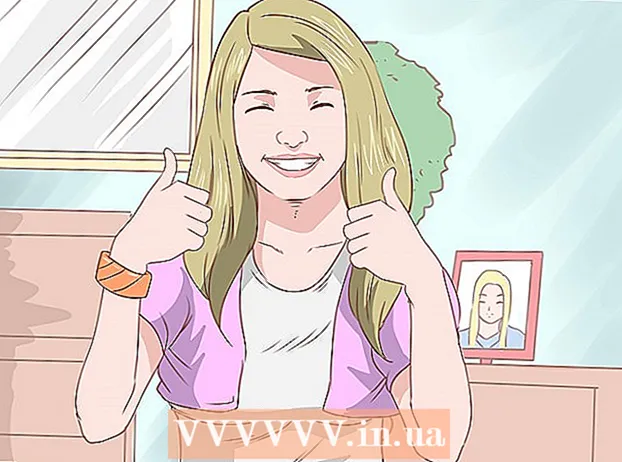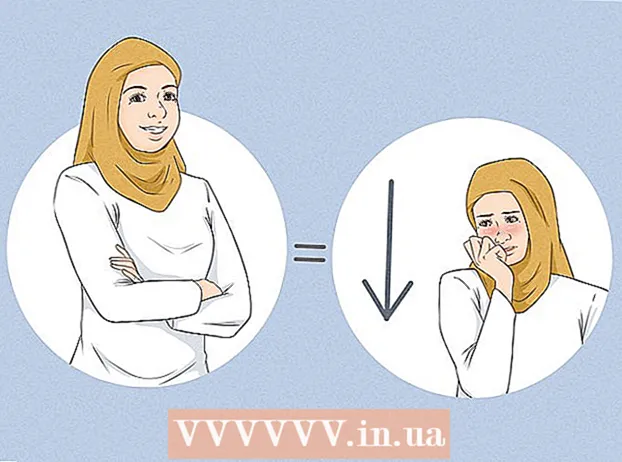Forfatter:
Marcus Baldwin
Oprettelsesdato:
13 Juni 2021
Opdateringsdato:
1 Juli 2024

Indhold
- Trin
- Metode 1 af 3: Brug af Windows -godkendelse
- Metode 2 af 3: Brug af enkeltbrugerfunktion
- Metode 3 af 3: Brug af kommandolinjen
- Tips
- Advarsler
Denne artikel viser dig, hvordan du nulstiller den mistede adgangskode til systemadministrator (SA) i Microsoft SQL Server. For at gøre dette skal du logge ind via Windows -godkendelse, bruge kommandolinjen eller enkeltbrugerfunktion.
Trin
Metode 1 af 3: Brug af Windows -godkendelse
- 1 Lær alle nuancerne ved denne metode. Hvis Windows -godkendelse er aktiveret på serveren, kan du bruge Windows -godkendelse til at logge på serveren uden at skulle indtaste en adgangskode. Når du er logget ind, skal du ændre adgangskoden til SQL -serveren.
- Hvis Windows -godkendelse er deaktiveret, skal du bruge enkeltbrugerfunktion eller kommandoprompt for at nulstille din adgangskode.
- 2 Sørg for, at SSMS er installeret på computeren. SSMS er en brugergrænseflade, der giver dig mulighed for at ændre forskellige SQL Server -parameterindstillinger i et vindue frem for på kommandolinjen. Hvis du ikke har SSMS, skal du gøre følgende:
- Åbn SSMS -downloadsiden i din browser;
- klik på linket Download SQL Server Management Studio 17.6;
- dobbeltklik på den downloadede SSMS installationsfil;
- følg instruktionerne på skærmen for at installere SSMS.
- 3 Start SSMS. Gå ind sql server management studio fra startmenuen, og vælg derefter Microsoft SQL Server Management Studio 17 øverst i menuen.
- 4 Vælg Godkendelse. Vælg i rullemenuen "Godkendelse" Windows -godkendelse.
- 5 Trykke Opret forbindelse i bunden af vinduet. Hvis Windows -godkendelse er aktiveret på din konto, føres du til serverens kontrolpanel.
- 6 Udvid servermappen. Hvis der ikke er yderligere mapper under servermappen øverst til venstre i vinduet, skal du klikke på + -tegnet for at få dem vist.
- 7Udvid mappen Sikkerhed.
- 8 Udvid mappen Logins. Dette er en af mapperne i sikkerhedsmappen.
- 9Dobbeltklik på elementet sa i mappen Logins for at åbne vinduet Systemadministratoregenskaber.
- 10 Indtast et nyt kodeord. Indtast din nye adgangskode i tekstboksen Adgangskode og Bekræft adgangskode øverst i vinduet.
- 11Klik på Okay nederst i vinduet for at ændre adgangskoden og lukke vinduet egenskaber.
Metode 2 af 3: Brug af enkeltbrugerfunktion
- 1 Lær alle nuancerne ved denne metode. Selvom du låser din eneste konto, forhindrer det dig ikke i at tilføje en ny bruger og give ham administratorrettigheder via kommandolinjen. Brug den nye brugers legitimationsoplysninger til at komme til siden SQL Server og nulstille adgangskoden.
- 2 Sørg for, at SSMS er installeret på computeren. SSMS er en brugergrænseflade, der giver dig mulighed for at ændre forskellige SQL Server -parameterindstillinger i et vindue frem for på kommandolinjen. Hvis du ikke har SSMS, skal du gøre følgende:
- Åbn SSMS -downloadsiden i en browser;
- klik på linket Download SQL Server Management Studio 17.6;
- dobbeltklik på den downloadede SSMS installationsfil;
- følg instruktionerne på skærmen for at installere SSMS.
- 3 Åbn en kommandoprompt med administratorrettigheder. Åbn menuen Start
 og følg derefter disse trin:
og følg derefter disse trin: - gå ind kommandolinje;
- højreklik på resultatet
 Kommandolinje;
Kommandolinje; - Trykke Kør som administrator;
- Vælg, når du bliver bedt om det Ja.
- 4 Stop SQL Server -tjenesterne. Gå ind netstop MSSQLSERVER og tryk på ↵ Indtastat stoppe med at køre SQL -tjenester.
- 5 Genstart SQL i enkeltbruger -tilstand. Gå ind netstart MSSQLSERVER -m "SQLCMD" og tryk på ↵ Indtast.
- På dette tidspunkt vil du ikke se nogen indikation af, at programmet kører i enkeltbrugerfunktion. Dette vil kun fremgå af sætningen: "SQL Server MSSQLSERVER> tjenesten blev startet med succes".
- 6 Opret forbindelse til SQL. Gå ind sqlcmd og tryk på ↵ Indtastfor at køre SQL -kommandolinjen.
- 7 Opret en ny bruger og adgangskode ved at indtaste følgende kommandoer på kommandolinjen SQL:
- gå ind Opret LOGIN navn med PASSWORD = 'password'hvor "navn" er kontonavnet og "adgangskode" er det nye kodeord;
- klik ↵ Indtast;
- gå ind GÅ og tryk på ↵ Indtast.
- 8 Tildel systemadministratorrollen til brugeren. Gå ind SP_ADDSRVROLEMEMBER navn, 'SYSADMIN'hvor "navn" er navnet på kontoen, skal du klikke på ↵ Indtastog indtast derefter GÅ og tryk på ↵ Indtast.
- 9 Afslut kommandolinjen SQLCMD. Gå ind Afslut og tryk på ↵ Indtast.
- 10 Genstart SQL normalt. For at forlade enkeltbrugerfunktionen skal du indtaste netstop MSSQLSERVER && netstart MSSQLSERVER og tryk på ↵ Indtast.
- Du vil se linjen igen: "SQL Server MSSQLSERVER> tjenesten blev startet med succes". Fra nu af har du ikke længere brug for kommandolinjen.
- 11 Start SSMS. Gå ind sql server management studio fra startmenuen, og vælg derefter Microsoft SQL Server Management Studio 17 øverst i menuen.
- 12 Vælg Godkendelse. Vælg i rullemenuen "Godkendelse" SQL Server -godkendelse.
- 13 Log ind med den nye brugers legitimationsoplysninger. Klik på rullelisten "Brugernavn", og vælg navnet på den nye bruger.
- 14 Indtast adgangskode. Indtast brugerens adgangskode i feltet Adgangskode nederst i vinduet.
- 15 Trykke Opret forbindelse i bunden af vinduet. Hvis du har indtastet brugernavnet og adgangskoden korrekt, bliver du ført til serverens kontrolpanel.
- 16 Udvid servermappen. Hvis der ikke er yderligere mapper under servermappen øverst til venstre i vinduet, skal du klikke på + -tegnet for at få dem vist.
- 17Udvid mappen Sikkerhed.
- 18 Udvid mappen Logins. Dette er en af mapperne i sikkerhedsmappen.
- 19Dobbeltklik på elementet sa i mappen Logins for at åbne vinduet Systemadministratoregenskaber.
- 20 Indtast et nyt kodeord. Indtast din nye adgangskode i tekstboksen Adgangskode og Bekræft adgangskode øverst i vinduet.
- 21Klik på Okay nederst i vinduet for at ændre adgangskoden og lukke vinduet egenskaber.
Metode 3 af 3: Brug af kommandolinjen
- 1 Åbn startmenuen
 . Klik på Windows -logoet i nederste venstre hjørne af skærmen for at åbne menuen Start.
. Klik på Windows -logoet i nederste venstre hjørne af skærmen for at åbne menuen Start. - 2 Åbn en kommandoprompt. Gå ind kommandolinje, og vælg det derefter øverst i menuen Start.
- 3Højreklik på
 Kommandolinje for at få vist rullemenuen.
Kommandolinje for at få vist rullemenuen. - 4Vælg en mulighed Kør som administrator.
- 5 Klik på Jafor at bekræfte at køre kommandoprompten som administrator. Et kommandopromptvindue åbnes.
- 6 Indtast den første kommando. Gå ind osql -L og tryk på ↵ Indtast.
- 7 Indtast den anden kommando med servernavnet. Gå ind OSQL -S server -Ehvor "server" erstatter navnet på din server, og klik derefter på ↵ Indtast.
- 8 Opret en ny adgangskode. Gå ind sp_password NULL, 'password', 'sahvor "adgangskode" erstatter den adgangskode, du vil bruge, og tryk derefter på ↵ Indtast.
- For eksempel, for at angive adgangskoden "rutabaga123", skal du indtaste sp_password NULL ’rutabaga123’, ’sa.
- 9 Prøv at logge ind på SQL Server ved hjælp af administratoroplysninger og en ny adgangskode. Hvis du er i stand til at logge ind på SQL Server, blev adgangskoden ændret.
Tips
- Hvis ingen af disse metoder virker, kan du finde flere betalte SQL Server -adgangskoder til gendannelse af software på Internettet.
Advarsler
- Administratoradgangskoden kan ikke nulstilles eksternt.